2019 FIAT 500X USB
[x] Cancel search: USBPage 268 of 304

REMARQUE Les ports USB assurent la
transmission des données depuis une
clé/un smartphone etc. et la recharge
lente - qui n'est pas toujours garantie,
car elle dépend du type/marque du
dispositif - d'un dispositif extérieur.
Certaines clés USB pourraient ne pas
être supportées par le système
Uconnect™: dans ce cas, la
commutation automatique du mode« Radio » au mode « Média » pourrait
ne pas avoir lieu.
Si la lecture du dispositif utilisé n’a pas
lieu, vérifier sa compatibilité en
sélectionnant le mode Média : l’écran
du systèmeUconnect™affichera un
message dédié.
MODE TÉLÉPHONE
Activation du mode téléphone
Pour activer le mode Téléphone,
appuyer sur la touchePHONEsur la
façade.
Si aucun téléphone n'est connecté, la
page-écran correspondante
d'avertissement s'affiche à l'écran.
Connexion d'un téléphone portable
Bluetooth®
Le système se connecte
automatiquement au téléphone
portable enregistré ayant la plus grande
priorité.
Si l'on désire choisir un téléphone
portable
Bluetooth®
spécifique,
procéder comme suit :
appuyer sur la toucheMENUsur la
façade ;
sélectionner l'option « Menu
téléphone/Bluetooth » sur l'écran ;
choisir la liste « Bluetooth/
Téléphones » à l'aide du bouton prévu à
cet effet ;
sélectionner le dispositif (téléphoneportable
Bluetooth®
) spécifique ;
sélectionner la rubrique
« Connecter » ;
le dispositif connecté est mis en
surbrillance dans la liste.
Déconnexion d'un téléphone
portable
Bluetooth®
Pour déconnecter un téléphone
portable
Bluetooth®
spécifique,
procéder comme suit :
appuyer sur la toucheMENUsur la
façade ;
sélectionner l'option « Menu
téléphone/Bluetooth » sur l'écran ;
choisir la liste « Bluetooth/
Téléphones » à l'aide du bouton prévu à
cet effet ;
sélectionner le dispositif spécifique
(téléphone portable ou dispositif
Bluetooth®
);
sélectionner la rubrique
« Déconnecter ».
Effectuer un appel
Il est possible d'effectuer un appel de
l'une des manières suivantes :
en sélectionnant la rubrique
« Contacts » (Répertoire ......) ;
en sélectionnant la rubrique « Liste
appels récents » : les appels entrants,
sortants et sans réponse sont affichés ;
en appuyant sur la touchePHONE
sur la façade, en sélectionnant ensuite
la rubrique « Clavier » pour saisir les
187F1B0701
188F1B0734
266
MULTIMÉDIA
Page 272 of 304

TABLEAU RÉCAPITULATIF DES TOUCHES GRAPHIQUES SUR L'ÉCRAN
Touche Fonctions Modalité
RadioAccès au mode Radio Pression de la touche graphique
MediaSélection de la source : USB, AUX (si prévu),
Bluetooth®Pression de la touche graphique
TéléphoneAccès au mode Téléphone Pression de la touche graphique
Uconnect™Accès aux fonctions du système (Audio, Média,
Téléphone, Radio, servicesUconnect
™LIVE, etc...)Pression de la touche graphique
Nav(*)
Accès au menu de Navigation Pression de la touche graphique
RéglagesAccès au menu Réglages Pression de la touche graphique
TripAccès à la fonction Trip Pression de la touche graphique
(*) Seulement versionsUconnect™HD Nav LIVE
270
MULTIMÉDIA
Page 275 of 304

COMMANDES SITUÉES DERRIÈRE LE VOLANT
Touches Interaction
Touche A (côté gauche derrière le volant)
Touche supérieure
Pression courte sur la touche: recherche de la station radio suivante ou sélection
du morceau suivant USB.
Pression prolongée sur la touche: balayage des fréquences supérieures jusqu'au
relâchement/avance rapide d'un morceau USB.
Touche centraleChaque pression de la touche permet de passer d'une source à l'autre parmi les
sources AM, FM, USB, AUX (selon le modèle). Uniquement les sources disponibles
seront sélectionnées.
Touche inférieure
Pression courte sur la touche: recherche de la station radio précédente ou
sélection du morceau suivant USB.
Pression prolongée de la touche: balayage des fréquences inférieures jusqu'au
relâchement/avance rapide d'un morceau USB et SD (le cas échéant).
Touche B (côté droit derrière le volant)
Touche supérieureAugmentation du volume
Pression courte de la touche: augmentation individuelle du volume.
Pression prolongée de la touche: augmentation rapide du volume.
Touche centrale Activation/désactivation de la fonction Mute
Touche inférieureDiminution du volume
Pression courte de la touche: diminution individuelle du volume.
Pression prolongée de la touche: diminution rapide du volume.
273
Page 276 of 304

MISE EN FONCTION /
EXTINCTION DU
SYSTÈME
Pour allumer/éteindre le système,
appuyer sur la touche/sélecteur
.
Tourner la touche/sélecteur dans le
sens des aiguilles d'une montre pour
augmenter le volume ou dans le sens
inverse pour le baisser. La commande
de réglage électronique du volume
tourne continuellement (360°) dans les
deux sens, sans positions d'arrêt.
FONCTIONNEMENT DU
« TOUCH SCREEN »
Le système utilise la fonction « touch
screen » : pour interagir avec les
différentes fonctions, appuyer sur les
« touches graphiques » affichées sur
l'écran.
Confirmation d'un choix: appuyer
sur la touche graphique « OK ».
Retour à la page-écran précédente
: appuyer sur la touche graphique
(Effacer) ou, en fonction de la
page-écran active,
/Terminé.
MODALITÉ RADIO
Les informations suivantes s'affichent à
l'écran dès que la station radio désirée
est sélectionnée.Dans la partie supérieure: affichage
de la liste des stations radio
enregistrées (preset) et surbrillance de
la station actuellement en écoute.
Dans la partie centrale: affichage de
la station de radio écoutée.
Sur le côté gauche: affichage des
boutons graphiques « AM », « FM »,
« DAB » (pour les versions / marchés
qui le prévoient) pour sélectionner la
bande de fréquence désirée (le bouton
graphique de la bande sélectionnée
apparaît en surbrillance).
Dans la partie latérale droite :
affichage des touches graphiques
suivantes :
« Info » : informations
supplémentaires sur la source en
écoute ;
« Carte»:affichage de la carte de
navigation (uniquement pour les
versions avecUconnect™7” HD Nav
LIVE).
Dans la partie inférieure: affichage
des touches graphiques suivantes :
« Navigue » : liste des stations radio
disponibles ;
/sélection de la station
radio précédente/suivante ;
« Réglage » : syntonisation manuelle
de la station radio ;
« Audio » : accès à l'écran
« Réglages Audio ».Menu Audio
Pour accéder au menu « Audio »,
appuyer sur la touche graphique
« Audio » située en bas de l'écran.
Il est possible d'effectuer les réglages
suivants au moyen du menu « Audio » :
« Balance & Fader » (réglage de la
balance droite/gauche et avant/arrière
du son)
« Égaliseur » (pour versions/marchés
qui le prévoient)
« Réglage volume selon vitesse »
(contrôle automatique du volume en
fonction de la vitesse)
« Loudness » (pour versions/marchés
qui le prévoient)
« Compensation volume AUX » (actif
uniquement en présence de dispositif
AUX activé) (si prévu)
« Lecture automatique »
« Radio automatique »
MODE MÉDIA
Appuyer sur la touche « Média » pour
sélectionner la source audio désirée
parmi celles disponibles : USB,
Bluetooth®
et AUX (si prévu).
ATTENTION L'utilisation d'applications
présentes sur les dispositifs portables
pourrait ne pas être compatible avec le
systèmeUconnect™.
274
MULTIMÉDIA
Page 277 of 304
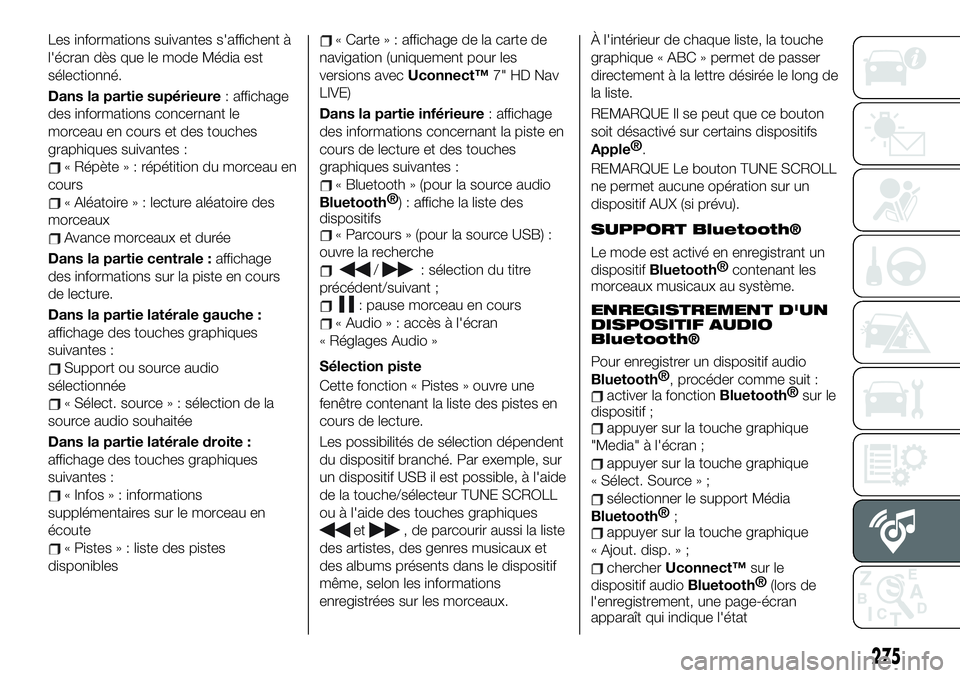
Les informations suivantes s'affichent à
l'écran dès que le mode Média est
sélectionné.
Dans la partie supérieure: affichage
des informations concernant le
morceau en cours et des touches
graphiques suivantes :
« Répète»:répétition du morceau en
cours
« Aléatoire » : lecture aléatoire des
morceaux
Avance morceaux et durée
Dans la partie centrale :affichage
des informations sur la piste en cours
de lecture.
Dans la partie latérale gauche :
affichage des touches graphiques
suivantes :
Support ou source audio
sélectionnée
« Sélect. source » : sélection de la
source audio souhaitée
Dans la partie latérale droite :
affichage des touches graphiques
suivantes :
« Infos » : informations
supplémentaires sur le morceau en
écoute
« Pistes » : liste des pistes
disponibles
« Carte»:affichage de la carte de
navigation (uniquement pour les
versions avecUconnect™7" HD Nav
LIVE)
Dans la partie inférieure: affichage
des informations concernant la piste en
cours de lecture et des touches
graphiques suivantes :
« Bluetooth » (pour la source audio
Bluetooth®
) : affiche la liste des
dispositifs
« Parcours » (pour la source USB) :
ouvre la recherche
/: sélection du titre
précédent/suivant ;
: pause morceau en cours
« Audio » : accès à l'écran
« Réglages Audio »
Sélection piste
Cette fonction « Pistes » ouvre une
fenêtre contenant la liste des pistes en
cours de lecture.
Les possibilités de sélection dépendent
du dispositif branché. Par exemple, sur
un dispositif USB il est possible, à l'aide
de la touche/sélecteur TUNE SCROLL
ou à l'aide des touches graphiques
et, de parcourir aussi la liste
des artistes, des genres musicaux et
des albums présents dans le dispositif
même, selon les informations
enregistrées sur les morceaux.À l'intérieur de chaque liste, la touche
graphique « ABC » permet de passer
directement à la lettre désirée le long de
la liste.
REMARQUE Il se peut que ce bouton
soit désactivé sur certains dispositifs
Apple®
.
REMARQUE Le bouton TUNE SCROLL
ne permet aucune opération sur un
dispositif AUX (si prévu).
SUPPORT Bluetooth®
Le mode est activé en enregistrant un
dispositif
Bluetooth®
contenant les
morceaux musicaux au système.
ENREGISTREMENT D'UN
DISPOSITIF AUDIO
Bluetooth®
Pour enregistrer un dispositif audio
Bluetooth®
, procéder comme suit :
activer la fonctionBluetooth®
sur le
dispositif ;
appuyer sur la touche graphique
"Media" à l'écran ;
appuyer sur la touche graphique
« Sélect. Source » ;
sélectionner le support Média
Bluetooth®
;
appuyer sur la touche graphique
« Ajout. disp. » ;
chercherUconnect™sur le
dispositif audio
Bluetooth®
(lors de
l'enregistrement, une page-écran
apparaît qui indique l'état
275
Page 278 of 304
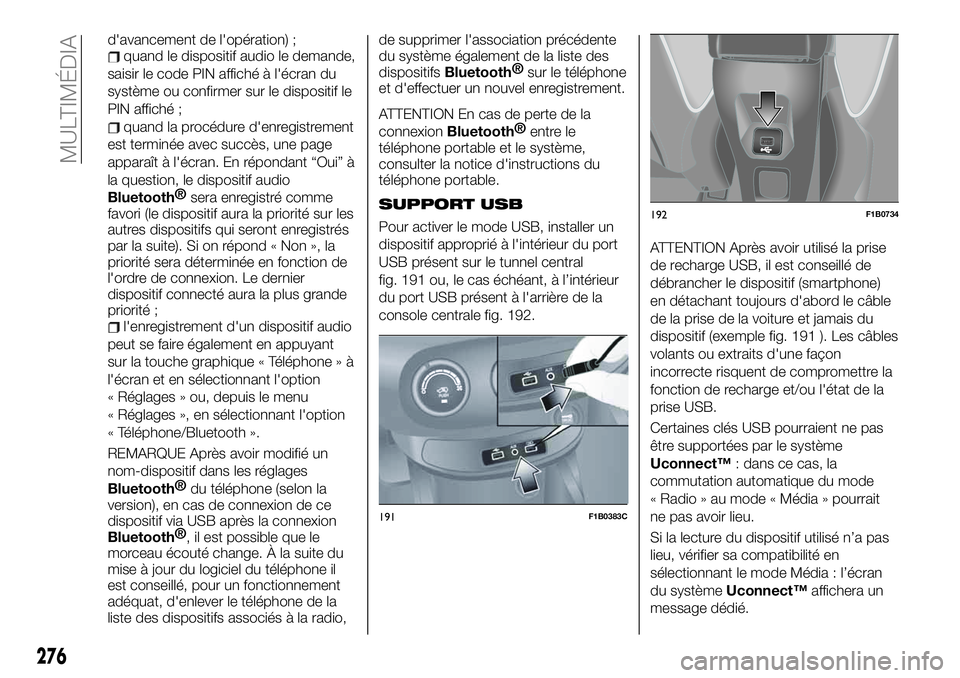
d'avancement de l'opération) ;quand le dispositif audio le demande,
saisir le code PIN affiché à l'écran du
système ou confirmer sur le dispositif le
PIN affiché ;
quand la procédure d'enregistrement
est terminée avec succès, une page
apparaît à l'écran. En répondant “Oui” à
la question, le dispositif audio
Bluetooth®
sera enregistré comme
favori (le dispositif aura la priorité sur les
autres dispositifs qui seront enregistrés
par la suite). Si on répond « Non », la
priorité sera déterminée en fonction de
l'ordre de connexion. Le dernier
dispositif connecté aura la plus grande
priorité ;
l'enregistrement d'un dispositif audio
peut se faire également en appuyant
sur la touche graphique « Téléphone » à
l'écran et en sélectionnant l'option
« Réglages » ou, depuis le menu
« Réglages », en sélectionnant l'option
« Téléphone/Bluetooth ».
REMARQUE Après avoir modifié un
nom-dispositif dans les réglages
Bluetooth®
du téléphone (selon la
version), en cas de connexion de ce
dispositif via USB après la connexion
Bluetooth®
, il est possible que le
morceau écouté change. À la suite du
mise à jour du logiciel du téléphone il
est conseillé, pour un fonctionnement
adéquat, d'enlever le téléphone de la
liste des dispositifs associés à la radio,de supprimer l'association précédente
du système également de la liste des
dispositifs
Bluetooth®
sur le téléphone
et d'effectuer un nouvel enregistrement.
ATTENTION En cas de perte de la
connexionBluetooth®
entre le
téléphone portable et le système,
consulter la notice d'instructions du
téléphone portable.
SUPPORT USB
Pour activer le mode USB, installer un
dispositif approprié à l'intérieur du port
USB présent sur le tunnel central
fig. 191 ou, le cas échéant, à l’intérieur
du port USB présent à l'arrière de la
console centrale fig. 192.
ATTENTION Après avoir utilisé la prise
de recharge USB, il est conseillé de
débrancher le dispositif (smartphone)
en détachant toujours d'abord le câble
de la prise de la voiture et jamais du
dispositif (exemple fig. 191 ). Les câbles
volants ou extraits d'une façon
incorrecte risquent de compromettre la
fonction de recharge et/ou l'état de la
prise USB.
Certaines clés USB pourraient ne pas
être supportées par le système
Uconnect™: dans ce cas, la
commutation automatique du mode
« Radio » au mode « Média » pourrait
ne pas avoir lieu.
Si la lecture du dispositif utilisé n’a pas
lieu, vérifier sa compatibilité en
sélectionnant le mode Média : l’écran
du systèmeUconnect™affichera un
message dédié.
191F1B0383C
192F1B0734
276
MULTIMÉDIA
Page 279 of 304

REMARQUE Les ports USB assurent la
transmission des données depuis une
clé/un smartphone etc. et la recharge
lente - qui n'est pas toujours garantie,
car elle dépend du type/marque du
dispositif - d'un dispositif extérieur.
Prise USB pour recharge
(suivant modèle)
Certaines versions présentent une prise
USB pour la recharge fig. 193 sur le
tunnel central.
En connectant un dispositif USB avec le
système en marche, il commence à lire
les morceaux disponibles si la fonction
« Lecture automatique » est sur ON
dans le menu « Audio ».
SUPPORT AUX(suivant modèle)
Pour activer le mode AUX, insérer un
dispositif adapté dans la prise AUX de
la voiture.Quand on insère un dispositif avec prise
sortie AUX, le système commence à lire
la source AUX branchée si elle est déjà
en cours de lecture.
Régler le volume à l'aide de la
touche/sélecteur
sur la façade
ou à l'aide de la commande de réglage
du volume du dispositif branché.
La fonction « Compensation volume
AUX » est sélectionnable par les
réglages « Audio » uniquement si la
source AUX est activée.
AVERTISSEMENTS
Les fonctions du dispositif branché à la
prise AUX sont gérées directement par
ce même dispositif : le changement de
piste/dossier/playlist ou le contrôle du
début/fin/pause de la lecture par les
commandes sur la façade ou les
commandes au volant n'est donc pas
possible.
Pour éviter les grésillements dans les
haut-parleurs, ne pas laisser le câble du
lecteur portable branché sur la prise
AUX après la déconnexion.
MODE TÉLÉPHONE
Activation du mode téléphone
Pour activer le mode Téléphone,
appuyer sur la touche « Téléphone » sur
l'écran.REMARQUE Pour obtenir la liste des
téléphones portables et des fonctions
supportées, consulter le site
www.driveuconnect.eu
Par l'intermédiaire des touches
graphiques affichées à l'écran, il est
possible de :
composer le numéro de téléphone (à
l'aide du clavier virtuel présent à l'écran)
;
afficher et appeler les contacts
présents dans le répertoire du
téléphone portable ;
afficher et appeler les contacts du
journal des appels récents ;
associer jusqu'à 10 téléphones/
dispositifs audio pour en faciliter et
accélérer l'accès et le branchement ;
transférer les appels du système au
téléphone portable et vice versa et
désactiver l'audio du micro du système
pour des conversations privées.
L'audio du téléphone portable est
transmis à travers le système audio de
la voiture : le système désactive
automatiquement l'audio de l'autoradio
quand on utilise la fonction Téléphone.
193F1B0212C
277
Page 283 of 304
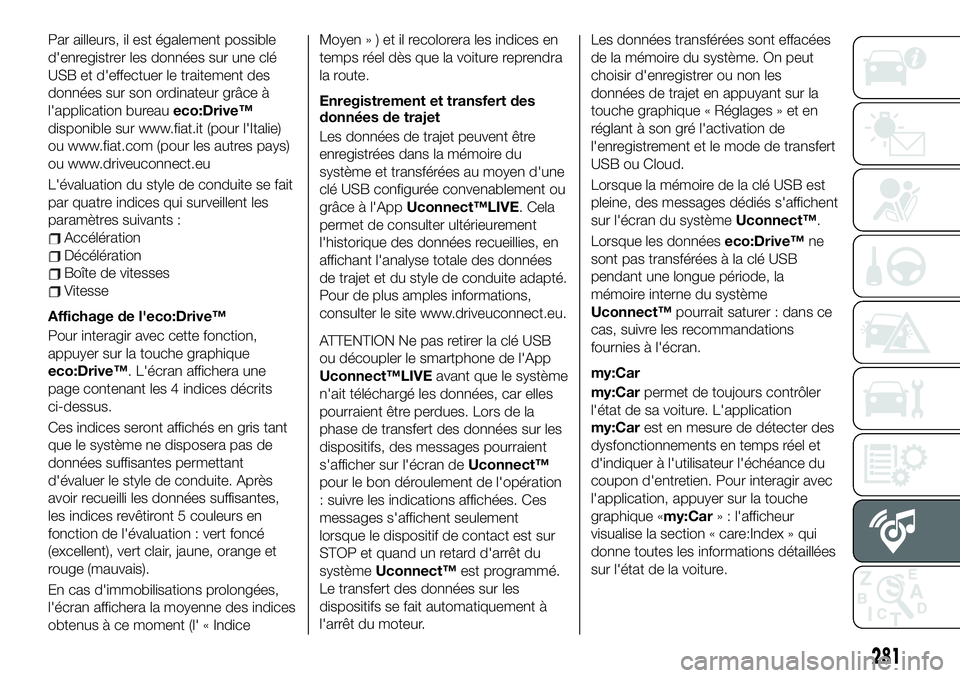
Par ailleurs, il est également possible
d'enregistrer les données sur une clé
USB et d'effectuer le traitement des
données sur son ordinateur grâce à
l'application bureaueco:Drive™
disponible sur www.fiat.it (pour l'Italie)
ou www.fiat.com (pour les autres pays)
ou www.driveuconnect.eu
L'évaluation du style de conduite se fait
par quatre indices qui surveillent les
paramètres suivants :
Accélération
Décélération
Boîte de vitesses
Vitesse
Affichage de l'eco:Drive™
Pour interagir avec cette fonction,
appuyer sur la touche graphique
eco:Drive™. L'écran affichera une
page contenant les 4 indices décrits
ci-dessus.
Ces indices seront affichés en gris tant
que le système ne disposera pas de
données suffisantes permettant
d'évaluer le style de conduite. Après
avoir recueilli les données suffisantes,
les indices revêtiront 5 couleurs en
fonction de l'évaluation : vert foncé
(excellent), vert clair, jaune, orange et
rouge (mauvais).
En cas d'immobilisations prolongées,
l'écran affichera la moyenne des indices
obtenus à ce moment (l' « IndiceMoyen»)etilrecolorera les indices en
temps réel dès que la voiture reprendra
la route.
Enregistrement et transfert des
données de trajet
Les données de trajet peuvent être
enregistrées dans la mémoire du
système et transférées au moyen d'une
clé USB configurée convenablement ou
grâce à l'AppUconnect™LIVE. Cela
permet de consulter ultérieurement
l'historique des données recueillies, en
affichant l'analyse totale des données
de trajet et du style de conduite adapté.
Pour de plus amples informations,
consulter le site www.driveuconnect.eu.
ATTENTION Ne pas retirer la clé USB
ou découpler le smartphone de l'App
Uconnect™LIVEavant que le système
n'ait téléchargé les données, car elles
pourraient être perdues. Lors de la
phase de transfert des données sur les
dispositifs, des messages pourraient
s'afficher sur l'écran deUconnect™
pour le bon déroulement de l'opération
: suivre les indications affichées. Ces
messages s'affichent seulement
lorsque le dispositif de contact est sur
STOP et quand un retard d'arrêt du
systèmeUconnect™est programmé.
Le transfert des données sur les
dispositifs se fait automatiquement à
l'arrêt du moteur.Les données transférées sont effacées
de la mémoire du système. On peut
choisir d'enregistrer ou non les
données de trajet en appuyant sur la
touche graphique « Réglages » et en
réglant à son gré l'activation de
l'enregistrement et le mode de transfert
USB ou Cloud.
Lorsque la mémoire de la clé USB est
pleine, des messages dédiés s'affichent
sur l'écran du systèmeUconnect™.
Lorsque les donnéeseco:Drive™ne
sont pas transférées à la clé USB
pendant une longue période, la
mémoire interne du système
Uconnect™pourrait saturer : dans ce
cas, suivre les recommandations
fournies à l'écran.
my:Car
my:Carpermet de toujours contrôler
l'état de sa voiture. L'application
my:Carest en mesure de détecter des
dysfonctionnements en temps réel et
d'indiquer à l'utilisateur l'échéance du
coupon d'entretien. Pour interagir avec
l'application, appuyer sur la touche
graphique «my:Car» : l'afficheur
visualise la section « care:Index » qui
donne toutes les informations détaillées
sur l'état de la voiture.
281